Dacă întâmpinați probleme în timpul instalării pachetelor de aplicații, utilizând cmdletul „Add-AppxPackage” din PowerShell, citiți mai jos despre cum puteți vedea jurnalul de erori a eșuat operațiunii de implementare, pentru a depana instalarea probleme.
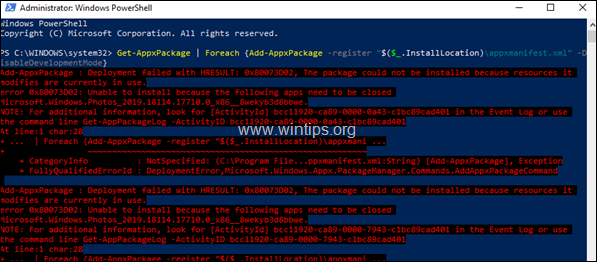
În timpul operațiunii de implementare a pachetului AppX, dacă apare o problemă, atunci o eroare este afișată imediat în fereastra PowerShell curentă. Cu toate acestea, dacă operațiunea de implementare întâmpină mai multe probleme, atunci este puțin dificil să citiți și să examinați toate erorile din fereastra PowerShell curentă.
Acest tutorial conține instrucțiuni pas cu pas despre cum să vizualizați erorile de instalare după implementarea pachetelor de aplicații în Windows 10 și Server 2016. (Cum să vizualizați jurnalele/erorile „Add-AppxPackage”)
Cum să vizualizați jurnalul/erorile cmdlet-ului „Add-AppxPackage”. (Operațiunea de implementare a eșuat).
Metoda 1. Cum să vizualizați erorile operațiunii de implementare eșuate din PowerShell
Prima modalitate de a vizualiza erorile „implementare eșuată” după executarea cmdlet-ului „Add-AppxPackage”, în Windows 10 sau în Server 2016, este să utilizați cmdletul „Get-AppxLastError” pe PowerShell actual sesiune. *
* Notă: The Get-AppxLastError cmdlet-ul arată o listă cu ultimele erori raportate în jurnalele de instalare a pachetului de aplicații pentru actual Sesiune Windows PowerShell®.
De exemplu: dacă doriți să vedeți erorile de instalare după ce executați următoarea comandă pentru a reînregistra (reinstalați) toate aplicațiile încorporate...
- Get-AppxPackage | Pentru fiecare {Add-AppxPackage -register „$($_.InstallLocation)\appxmanifest.xml” -DisableDevelopmentMode}
… apoi în fereastra PowerShell curentă, tastați:
- Get-AppxLastError
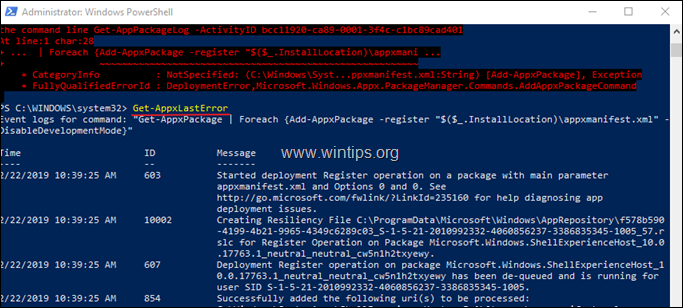
Metoda 2. Cum să vizualizați jurnalele de instalare a pachetului de aplicații în Vizualizatorul de evenimente.
A doua metodă de vizualizare și examinare a jurnalelor de operațiuni de implementare după executarea comenzii „Add-AppxPackage” este utilizarea Vizualizatorului de evenimente. Pentru a face asta:
1. Apăsați simultan pe Windows  + R taste pentru a deschide caseta de comandă de rulare.
+ R taste pentru a deschide caseta de comandă de rulare.
2. În caseta de comandă de rulare, tastați: eventvwr.msc presa Introduce.

3. În Vizualizator de eveniment mergi la:
Jurnalele de aplicații și servicii -> Microsoft -> Windows -> AppXDeployment-Server -> Microsoft-Windows-AppXDeploymentServer/Operational
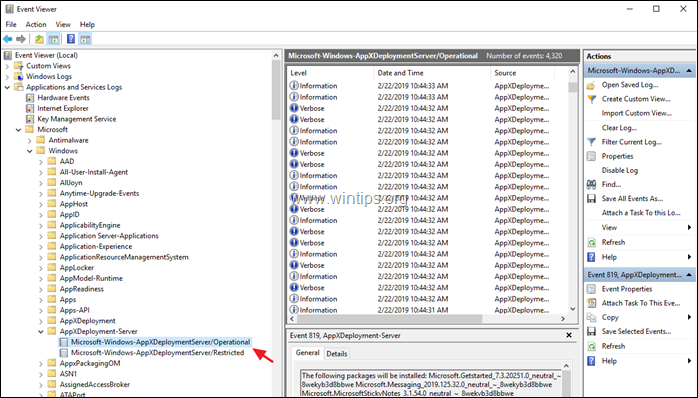
4. În panoul din dreapta, veți vedea lista detaliată a evenimentelor din timpul procesului de operare de implementare.
5. Dacă doriți să vedeți numai erorile de implementare (instalare) AppX, faceți clic Creați o vizualizare personalizată.

6. La opțiunile „Creați vizualizare personalizată”, Verifica cel Eroare casetă și faceți clic O.K.
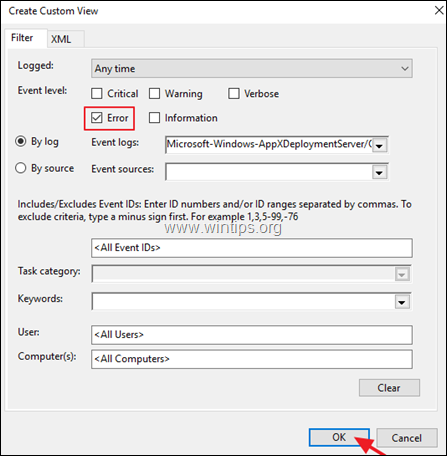
7. Apoi dați un nume (dacă doriți) pentru vizualizarea personalizată și faceți clic O.K.
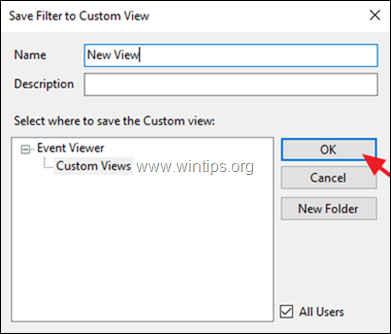
8. Acum, în panoul din dreapta, ar trebui să vedeți și să explorați toate erorile de instalare ale operațiunii de implementare a AppX.
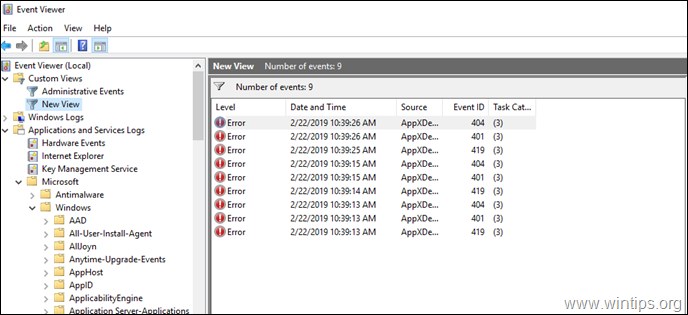
Asta e! Spune-mi dacă acest ghid te-a ajutat lăsând comentariul tău despre experiența ta. Vă rugăm să dați like și împărtășiți acest ghid pentru ai ajuta pe alții.